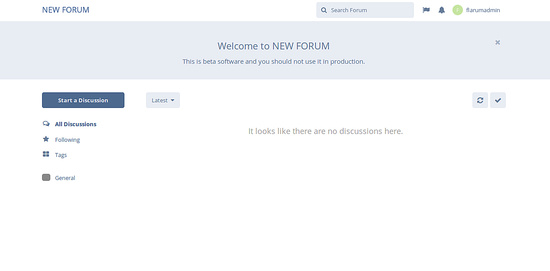Cómo instalar el software comunitario Flarum en Ubuntu 18.04
Flarum es un software libre y de código abierto escrito en PHP y Mithril.js. Es un software sencillo, rápido, bonito y con capacidad de respuesta que está especialmente diseñado para ser consistente e intuitivo en todas las plataformas, desde el principio. Puedes configurar fácilmente comunidades en minutos para estar en contacto con un grupo de personas utilizando Flarum.
En este tutorial, explicaremos cómo instalar Flarum en el servidor Ubuntu 18.04.
Requisitos
- Un servidor con Ubuntu 18.04.
- Un usuario no root con privilegios sudo en tu servidor.
Instalar un servidor LAMP
Flarum se ejecuta en un servidor web, escrito en PHP y utiliza MariaDB como base de datos. Así que tendrás que instalar Apache, MariaDB y PHP en tu sistema. Primero, instala Apache y MariaDB usando el siguiente comando:
sudo apt-get install apache2 mariadb-server -y
A continuación, instala PHP7.1 en tu sistema. Pero, PHP7.1 no está disponible en el repositorio por defecto de Ubuntu 18.04. Así que tendrás que añadir primero el repositorio para PHP. Puedes añadirlo con el siguiente comando:
sudo apt-get install python-software-properties -y
sudo add-apt-repository -y ppa:ondrej/php
Después de instalar el repositorio de PHP, instala PHP7.1 junto con todas las librerías necesarias utilizando el siguiente comando:
sudo apt-get install php7.1 libapache2-mod-php7.1 php7.1-common php7.1-mbstring php7.1-xmlrpc php7.1-soap php7.1-mysql php7.1-gd php7.1-xml php7.1-cli php7.1-zip wget unzip curl git -y
A continuación, también tendrás que hacer algunos cambios en el archivo php.ini:
sudo nano /etc/php/7.1/apache2/php.ini
Realiza los siguientes cambios:
file_uploads = On allow_url_fopen = On memory_limit = 256M upload_max_file_size = 150M max_execution_time = 450 date.timezone = Asia/Kolkata
Guarda y cierra el archivo, cuando hayas terminado. A continuación, inicia el servicio de Apache y MariaDB y habilítalos para que se inicien al arrancar con el siguiente comando:
sudo systemctl start apache2
sudo systemctl start mysql
sudo systemctl enable apache2
sudo systemctl enable mysql
Configurar la base de datos
Por defecto, MariaDB no está protegida. Así que primero tendrás que asegurarla. Puedes asegurarla ejecutando el script mysql_secure_installation:
mysql_secure_installation
Responde a todas las preguntas como se muestra a continuación:
Enter current password for root (enter for none): Enter Set root password? [Y/n]: Y New password:Re-enter new password: Remove anonymous users? [Y/n]: Y Disallow root login remotely? [Y/n]: Y Remove test database and access to it? [Y/n]: Y Reload privilege tables now? [Y/n]: Y
A continuación, entra en el shell de MariaDB con el siguiente comando:
mysql -u root -p
Introduce tu contraseña de root y crea una base de datos Flarum:
MariaDB [(none)]> CREATE DATABASE flarumdb;
A continuación, crea un usuario Flarum con el siguiente comando:
MariaDB [(none)]> GRANT ALL PRIVILEGES ON flarumdb.* TO 'flarum'@'localhost' IDENTIFIED BY 'password';
A continuación, vacía los privilegios y sal del shell de MariaDB con el siguiente comando:
MariaDB [(none)]> FLUSH PRIVILEGES;
MariaDB [(none)]> EXIT;
Instalar Flarum
A continuación, tendrás que instalar Composer en tu sistema. Composer es un gestor de dependencias que se puede utilizar para instalar dependencias de PHP. Puedes instalar Composer con el siguiente comando:
sudo curl -s https://getcomposer.org/installer | php
sudo mv composer.phar /usr/local/bin/composer
A continuación, crea un directorio bajo la raíz web de Apache para el proyecto Flarum:
sudo mkdir /var/www/html/flarum
cd /var/www/html/flarum
A continuación, ejecuta el siguiente comando para crear un proyecto Flarum:
sudo composer create-project flarum/flarum . --stability=beta
A continuación, da el permiso adecuado al directorio Flarum:
sudo chown -R www-data:www-data /var/www/html/flarum/
sudo chmod -R 755 /var/www/html/flarum/
A continuación, crea una directiva de host virtual de Apache para Flarum:
sudo nano /etc/apache2/sites-available/flarum.conf
Añade las siguientes líneas:
<VirtualHost *:80> ServerAdmin [email protected] DocumentRoot /var/www/html/flarum ServerName yourdomain.com <Directory /var/www/html/flarum/> Options +FollowSymLinks AllowOverride All Order allow,deny allow from all </Directory> ErrorLog /var/log/apache2/flarum-error_log CustomLog /var/log/apache2/flarum-access_log common </VirtualHost>
Guarda y cierra el archivo, luego habilita el archivo de host virtual y el módulo de reescritura con el siguiente comando:
sudo a2ensite flarum
sudo a2enmod rewrite
Por último, reinicia el servidor web Apache para aplicar todos los cambios:
Accede a Flarum
Abre tu navegador web y accede a la URL http://yourdomain.com, serás redirigido a la siguiente página:
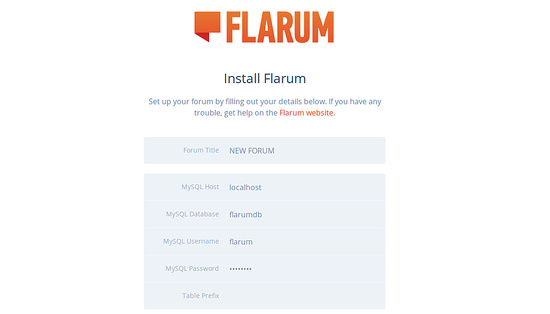
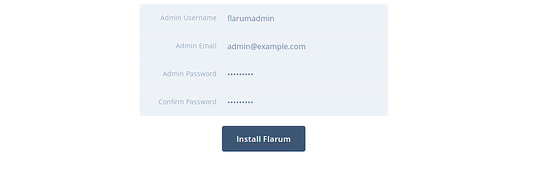
Aquí, proporciona los detalles de tu base de datos y las credenciales de administrador, luego haz clic en el botón Instalar Flarum, una vez completada la instalación, deberías ver la página de bienvenida de Flarum en la siguiente imagen: